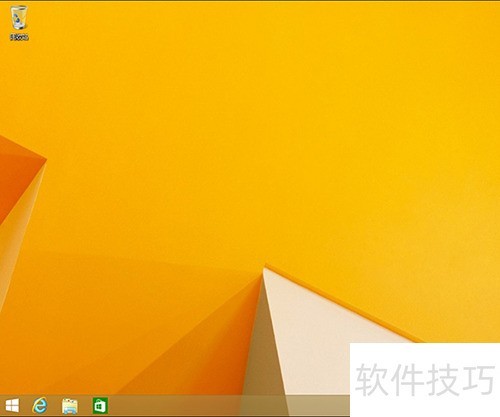科技不断发展,电脑已成为生活中的重要工具,用于学习、工作、娱乐和购物。然而,长时间使用后,电脑可能会出现问题或运行变慢,严重影响使用体验和效率。定期维护可以有效避免这些困扰。
1、 请准备一个8G或更大容量的U盘,并将其插入电脑。
2、 下载解压U盘winpe制作工具,开始制作U盘winpe。注意:制作会格式化U盘,请先备份资料。
3、 如何用U盘安装系统?winpe制作教程
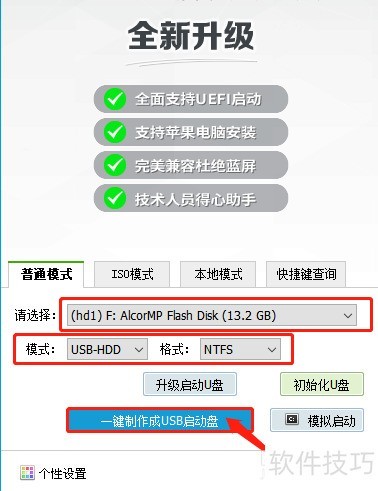
4、 制作好后,进入快捷键查询界面,查找对应电脑型号的U盘启动快捷键并记下。以下列举部分电脑型号的U盘启动快捷键供参考。
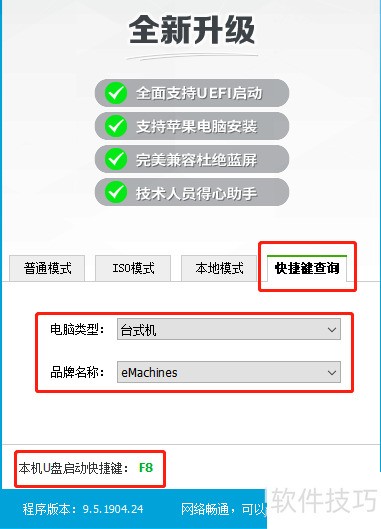
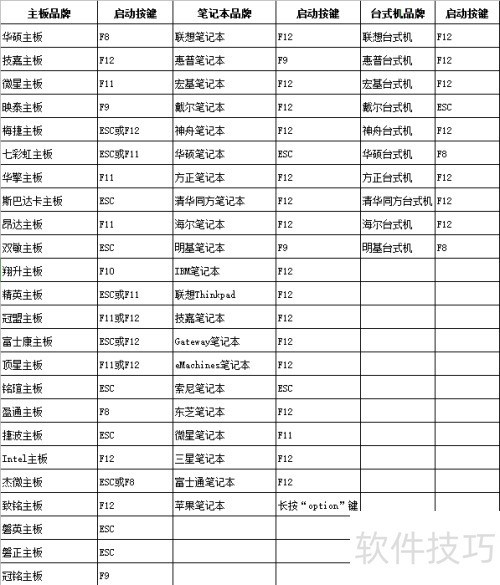
5、 请确保电脑已连接网络,否则无法进行在线重装系统。
6、 将U盘winpe插入电脑,开机时按下启动快捷键,进入设置界面,把U盘设为首选启动项,按回车键即可进入winpe主菜单。

7、 在WinPE主菜单里,选择Win10X64PE(适用于2G以上内存),按回车继续。
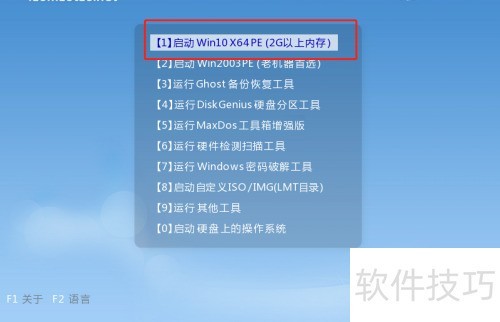
8、 启动winpe一键装机程序,会出现一个界面,点击系统下载,选中win8版本,再点下一步。下载完毕后,点击立即安装以完成操作。
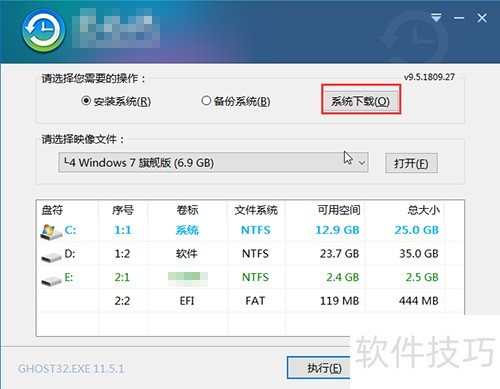
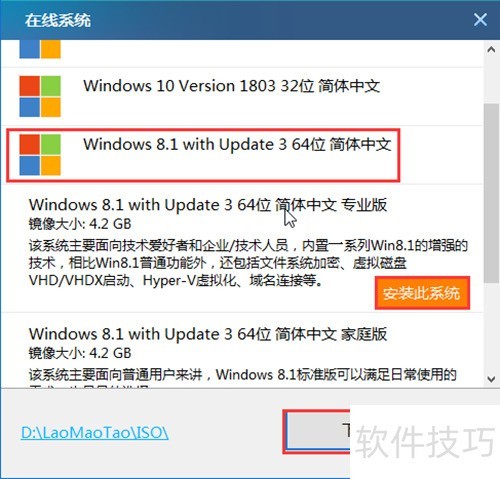
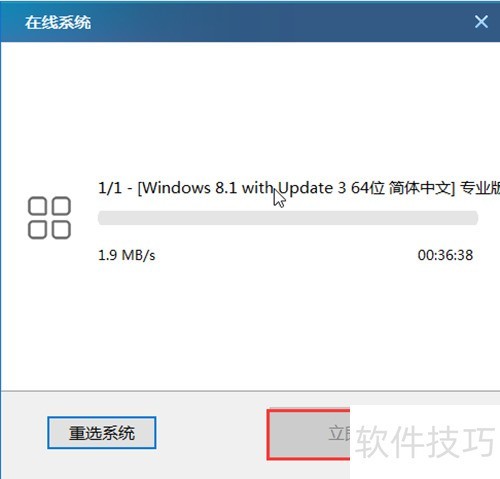
9、 之后会弹出一键还原提示框,按照图示进行操作,默认已勾选,点击是即可。
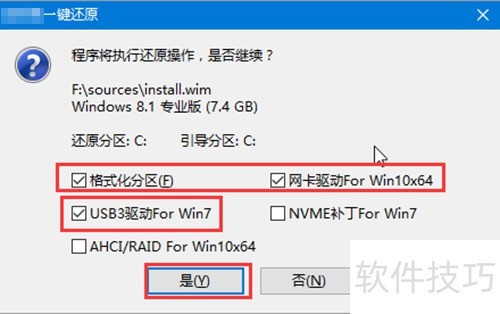
10、 电脑即将重启,请记得拔出U盘。
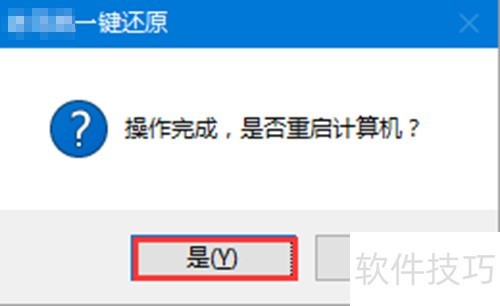
11、 重启后,电脑将自动进入系统部署阶段,请耐心等待,直至出现Win8桌面,重装即完成。
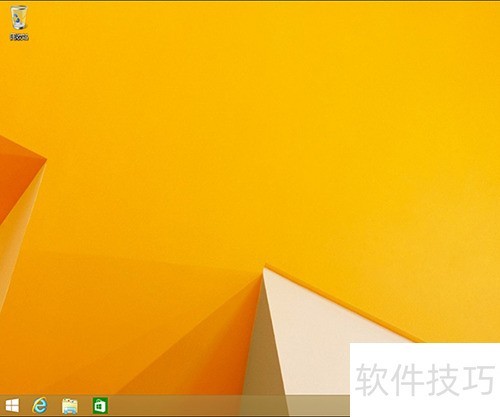
12、 U盘winpe制作完成后,下载镜像系统时,建议将镜像保存在非系统盘的分区中(系统盘通常是C盘),也可以保存到U盘winpe里。
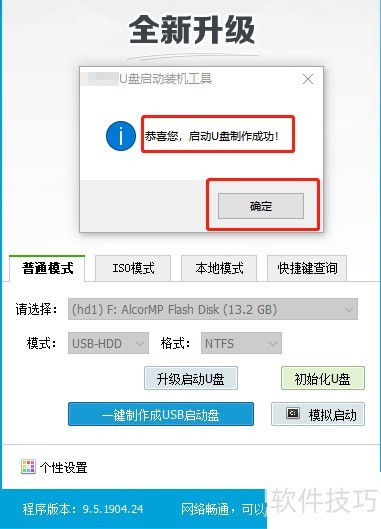
13、 将U盘插入电脑,重启后在开机画面时按下启动键,进入设置界面,把U盘设为第一启动项,确认后进入WinPE主菜单。

14、 选择win10X64PE(需2G以上内存),按下回车键即可进入桌面环境。
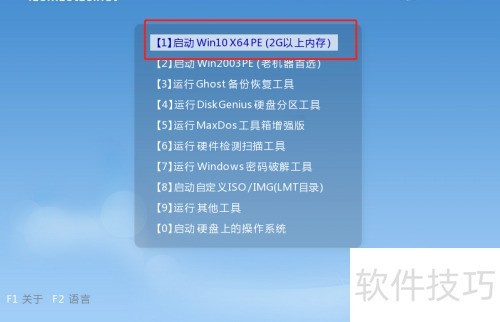
15、 进入WinPE桌面,打开一键装机工具,选择已下载的镜像系统,安装到C盘,点击执行继续操作。
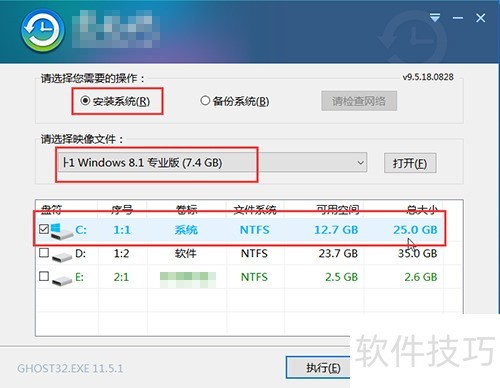
16、 弹出一键还原窗口,已默认勾选,点击是继续操作。
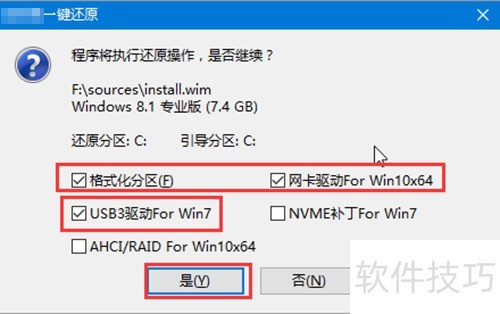
17、 重启后,根据提示拔下U盘,防止再次进入WinPE界面。
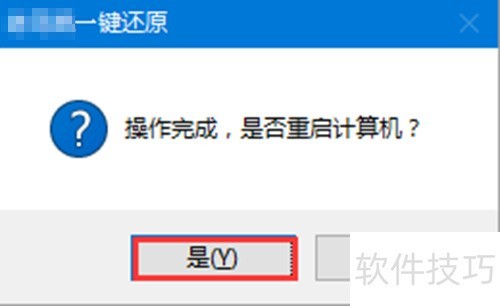
18、 后续无需操作,电脑将自动部署系统,稍候出现Win8界面即重装完成。